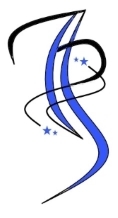Im heutigen Blogbeitrag möchte ich auf einen Rechtschreib-Tipp eingehen, der jedem zugutekommt, der regelmäßig Texte schreiben muss und/oder auch generell viel mit Word arbeitet und seine Dokumente lediglich mit der Word-Korrektur überprüft. Warum sie nicht ausreichend ist und was stattdessen hilfreich ist, erfährt man in diesem Beitrag.
Die Word-Korrektur
Das Schreibprogramm Word von Microsoft ist das meistgenutzte Tool zur Dokumentenerstellung. Neben den vielen Funktionen, die Word bietet, gibt es auch die Korrektur. Mit dieser Korrektur ist es möglich, die Texte und erstellten Dokumente auf Rechtschreibfehler zu prüfen. Die Word-Korrektur zeigt auch schon während dem Schreiben Fehler auf, indem sie die Worte rot unterstreicht und Worte/Sätze, die Word anders schreiben würde, aber dennoch richtig sind, werden blau unterstrichen.

So ist es möglich, einzelne Worte oder Sätze bereits bei der Texterstellung zu korrigieren. Zum Abschluss lässt man dann gerne das gesamte Word-Dokument mit der Word-Korrektur überprüfen. Hier werden dann alle Fehler gekennzeichnet und auch gleich die Korrektur vorgeschlagen. Dabei kann man dann wählen, ob die Korrektur übernommen wird oder ob diese ignoriert werden soll.
Für bestimmte Bearbeitungsvorgänge kann man sich die Korrekturen auch extra sichern, welche dann seitlich angezeigt werden und so eine komplett nachvollziehbare Korrektur vorhanden ist, bei der man die Korrekturen nachvollziehen kann.
Trotz Verbesserungen fehlerhaft
Natürlich erkennt die Word-Korrektur viele Fehler und schlägt Verbesserungen vor, allerdings sind diese nicht immer korrekt. Daher reicht diese Korrektur alleine nicht aus. Wer sich also vollständig auf die Korrektur in Word verlässt, läuft Gefahr, dass weiterhin Fehler im Dokument enthalten sind oder sogar noch welche dazukommen. Denn das Problem bei der Word-Korrektur ist, dass sie manche Zusammenhänge in Sätzen nicht ganz verstehen kann und sodann fehlerhafte Korrekturen vorschlägt.

Manche vertrauen der Word-Korrektur blind und nehmen einfach alle Korrekturen an. Liest man das Dokument anschließend nicht nochmal durch, erkennt man oftmals auch nicht mehr, dass inzwischen vermehrt Fehler vorhanden sind. Bei wichtigen Schriftstücken und Dokumenten kann dies fatal sein.
Ein weiteres Problem an der Korrektur von Word ist, dass sie nicht in allen Fällen die neueste Rechtschreibung beherrscht, selbst die neueste Version nicht. Kommt es jedoch gerade darauf an, dass alles in der aktuellsten Rechtschreibform geschrieben ist, hat man hier schon den nächsten Fehler.
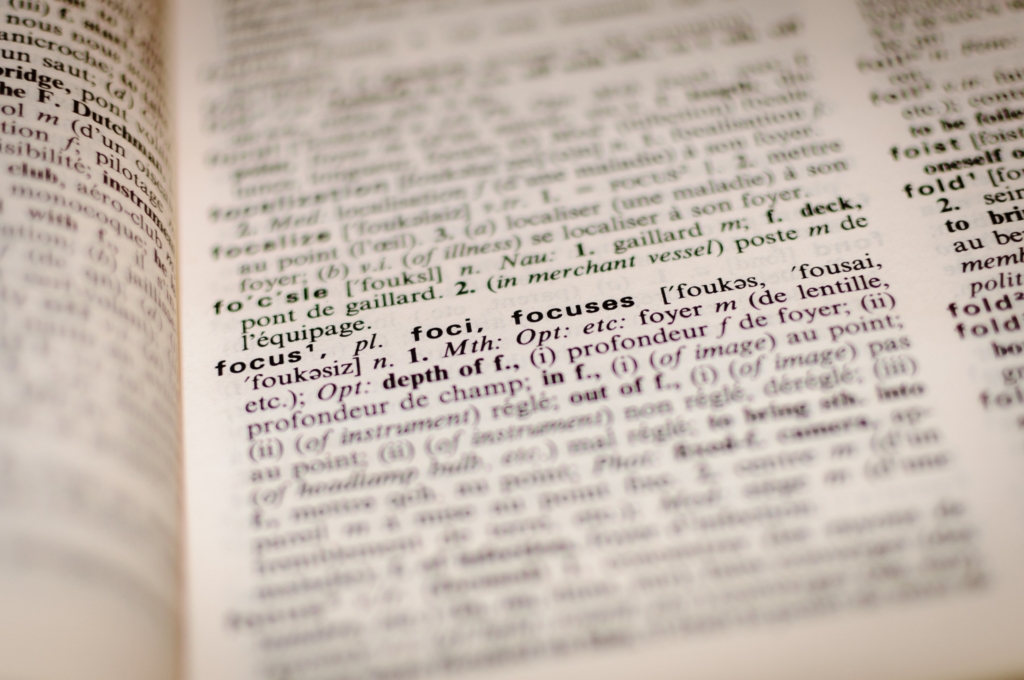
Was ist also die Lösung?
Um Fehlern entgegenzuwirken und sich nicht ausschließlich auf die Word-Korrektur zu verlassen, gibt es ein paar Lösungsmöglichkeiten. Zum einen ist es wichtig, dass man seine Dokumente zunächst immer selbst korrigiert und sich wirklich alles genau durchliest. Dabei fallen einem bereits einige Fehler auf, die man gleich korrigieren kann. Wenn man sehr rechtschreibsicher ist, benötigt man im Grunde auch gar keine Word-Korrektur, sondern überprüft den Text ganz einfach manuell selbst.
Um immer die neueste und beste Rechtschreibung zu verwenden, eignet sich Duden sehr gut. Auf der Internetseite von Duden erhält man immer die aktuelle Schreibform oder eben die von Duden bevorzugte und beste Schreibweise. Danach kann man sich stets orientieren und kann seine Dokumente somit ordnungsgemäß und fehlerfrei erstellen.
Vor allem, um immer auf dem Laufenden in Sachen Rechtschreibung zu bleiben, lohnt es sich ohnehin, ab und zu einen Blick auf die Seite von Duden zu werfen.
Wenn man wie in meinem Fall beruflich viele Texte erstellt, ist es ein unabdingbares Muss, jederzeit eine korrekte Schreibweise und Rechtschreibung anzuwenden und vor allen Dingen fehlerfreie Texte und Dokumente abzuliefern. Daher nutze ich schon seit Jahren die Duden-Empfehlungen und kann somit auch bei Worten, bei denen ich mir unsicher bin, immer die richtige Schreibweise anwenden.
Wenn ihr noch weitere Lösungsmöglichkeiten kennt oder Tools empfehlen könnt, hinterlässt gerne einen Kommentar.